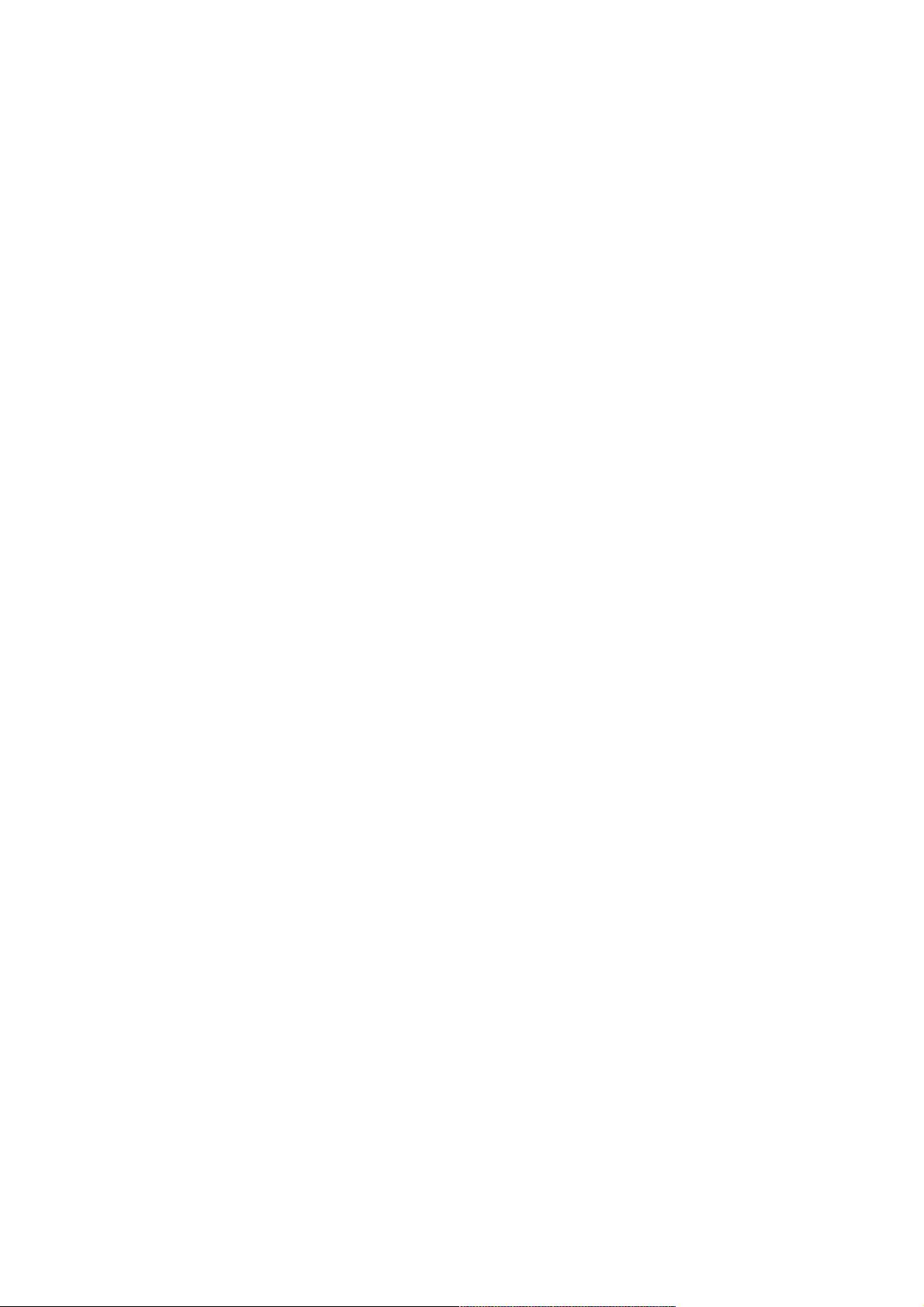Winform简易实现左右布局多窗口及插件管理
157 浏览量
更新于2024-09-01
1
收藏 109KB PDF 举报
在继续探讨在Windows Form(Winform)环境下实现左右布局多窗口界面的方法时,我们发现了一种更为简洁的实现策略。这一方法主要基于Windows应用程序的多文档接口(MDI,Multiple Document Interface)特性。MDI容器允许我们将子窗口(MdiChild Forms)嵌套在主窗口(Parent Form)中,形成灵活的多窗口结构。
首先,我们需要在ParentForm类中设置IsMdiContainer属性为true,以激活MDI功能,这样创建的子窗口就会成为ParentForm的一部分,例如:
```csharp
public partial class ParentForm : Form
{
public ParentForm()
{
InitializeComponent();
this.IsMdiContainer = true;
}
}
```
接下来,为了方便管理子窗口,我们需要在ParentForm中集成一个菜单栏(menuStrip1)和一个树形视图(treeView1)。菜单栏用于添加和切换子窗口,如添加一个Windows菜单项,点击后可以打开或关闭子窗口:
```csharp
private void windowsToolStripMenuItem_Click(object sender, EventArgs e)
{
// 管理子窗口逻辑...
}
```
树形视图则可以用来组织和显示子窗口,通过Dock属性将其定位在左边,提供直观的层级结构:
```csharp
this.treeView1.Dock = System.Windows.Forms.DockStyle.Left;
this.treeView1.Margin = 0;
```
同时,我们还需要一个Panel(panel1)来设置子窗口的宽度,通常设置为3(这里可能需要根据实际需求调整):
```csharp
private Panel panel1;
public ParentForm()
{
InitializeComponent();
panel1 = new Panel();
panel1.Width = 3;
// 其他初始化...
}
```
在设计阶段,Visual Studio会自动生成一些必要的代码,包括窗口加载和关闭事件处理等。这些代码通常在设计者支持的区域,如`Windows窗体设计器生成的代码`部分,这部分是留给编译器自动完成的,开发者一般不直接修改。
这个方法简化了代码量,通过MDI架构,我们可以轻松地在ParentForm上管理多个子窗口,并利用菜单和树形视图进行直观的控制。这对于需要创建复杂窗口结构的应用程序来说,是一个实用且易于扩展的解决方案。
1128 浏览量
178 浏览量
298 浏览量
1128 浏览量
369 浏览量
521 浏览量
257 浏览量
2096 浏览量
481 浏览量
weixin_38735570
- 粉丝: 5
- 资源: 934
最新资源
- regextester.zip
- jquery窗帘样式顶部滑动下拉登陆窗口
- post-box
- video2hls:准备要与HLS流式传输的视频
- qmlmoment:QML 就绪的 moment.js 端口
- 我的问题解决:我在算法,数据结构等方面的研究历史
- mediapipe_app
- QuickXSS:使用Bash自动化XSS
- 学生信息管理系统代码.zip
- Desktop.zip
- Feed2Mail notifications-crx插件
- discovery-demo
- Python超级
- personal-site:在Firebase上托管的React网站展示了我的生活
- Generate to Lately-crx插件
- karma-webdriver-example:将 Karma 0.9.2 与 WebDriver 和 Sauce Labs 一起使用的示例项目